
Hướng dẫn chuyển Bookmarks từ Firefox sang Chrome
H ng d n chuy n Bookmarks t Firefox sang Chromeướ ẫ ể ừ
R t nhi u ng i c m th y phi n nhi u khi h ph i chuy n các trang ấ ề ườ ả ấ ề ễ ọ ả ể
đánh d u t trình duy t này sang trình duy t khác.ấ ừ ệ ệ N u b n đã chuy nế ạ ể
sang s d ng Google Chrome t Firefox và mu n mang nh ng trang đánh ử ụ ừ ố ữ
d u theo thì đây là cách th c hi n.ấ ự ệ
M t ph ng pháp chuy n đ i là xu t Bookmarks c a Firefox ra file HTMLộ ươ ể ổ ấ ủ
sau đó nh p chúng vào Chrome. M Mozilla Firefox, kích vào th c đ n ậ ở ự ơ
Firefox và vào Bookmarks >> Show All Bookmarks ho c s d ng t h p ặ ử ụ ổ ợ
phím t t Ctrl + Shift + B.ắ
Kích vào Import and Backup r i ch nồ ọ Export Bookmarks To HTML.
Ch n th m c mu n l u file Bookmarks.ọ ư ụ ố ư
M Google Chrome, kích vào bi u t ng c lê, ch nỞ ể ượ ờ ọ Bookmarks và kích
vào Bookmarks Manager ho c nh n t h p phím Ctrl + Shift + O.ặ ấ ổ ợ
Kích vào nút Organize và ch nọ Import Bookmarks from HTML file.
T i th m c l u file Bookmarks c a Firefox. Ch n file HTML và ớ ư ụ ư ủ ọ
nh nấ Open.
Toàn b trang đánh d u gi đã đ c l u trong Google. Nh n bi u t ng ộ ấ ờ ượ ư ấ ể ượ
c lê, ch nờ ọ Bookmarks >> Imported đ tìm nh ng trang đánh d u đ c ể ữ ấ ượ
nh p.ậ
Phiên b n Chrome m i nh t giúp d dàng h n trong vi c chuy n đ i ả ớ ấ ễ ơ ệ ể ổ
Bookmarks và nh ng d li u khác. Nó cho phép chuy n đ i l c s duy t ữ ữ ệ ể ổ ượ ử ệ
web, m t kh u, Bookmarks và các d li u trình duy t khác m t cách t ậ ẩ ữ ệ ệ ộ ự
đ ng. Đ làm đi u này, kích vào bi u t ng c lê sau đó ch n Settings.ộ ể ề ể ượ ờ ọ
D i ph n Users, kích vào nútướ ầ Import Bookmarks and Settings.
Ch n trình duy t mà ng i dùng mu n nh p d li u và kíchọ ệ ườ ố ậ ữ ệ Import. R t ấ
đ n gi n và d dàng!ơ ả ễ
có thể bạn quan tâm
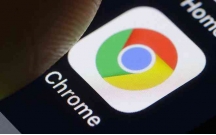
Xóa URL được tự động đề xuất cụ thể khỏi Chrome, Firefox và IE
4
1.612
295
Tài liệu CNTT khác
4
(New)

Tắt tính năng tự động phát video theo mặc định trên Chrome và Firefox
7
1.314
293
Tài liệu CNTT khác
7
(New)

Cách tắt tính năng Tự động phát Video gây phiền toái trên Chrome và Fi...
7
1.020
295
Tài liệu CNTT khác
7
(New)

Hướng dẫn chuyển đổi định dạng OST sang PST
8
1.067
340
Tài liệu CNTT khác
8
(New)

Hướng dẫn chuyển ứng dụng từ bộ nhớ sang thẻ nhớ SD trên thiết bị Andr...
7
2.067
718
Tài liệu CNTT khác
7
(New)

Hướng dẫn chuyển màu màn hình máy tính sang trắng đen trên Win và macO...
4
1.374
329
Tài liệu CNTT khác
4
(New)

Hướng dẫn chuyển Windows sang ổ cứng mới bằng EaseUS Todo Backup
7
1.764
282
Cơ sở dữ liệu
7
(New)

Hướng dẫn tạo hiệu ứng 3D trong Firefox
5
2.183
295
Tài liệu CNTT khác
5
(New)
thông tin tài liệu
Rất nhiều người cảm thấy phiền nhiễu khi họ phải chuyển các trang đánh dấu từ trình duyệt này sang trình duyệt khác. Nếu bạn đã chuyển sang sử dụng Google Chrome từ Firefox và muốn mang những trang đánh dấu theo thì đây là cách thực hiện.
Mở rộng để xem thêm
tài liệu mới trong mục này
tài liệu hot trong mục này
tài liệu giúp tôi
Nếu bạn không tìm thấy tài liệu mình cần có thể gửi yêu cầu ở đây để chúng tôi tìm giúp bạn!
xem nhiều trong tuần
70 câu hỏi trắc nghiệm luyện thi chứng chỉ tin A
Đề thi và lời giải môn xác suất thống kê của trường Học viện ngân hàng
Địa lý 12 Phát triển cây công nghiệp lâu năm Tây Nguyên
Giáo trình Quản trị học của Đại học kinh tế quốc dân
Tiểu luận: Vị trí, vai trò, nhiệm vụ của người Đảng viên với ĐCSVN- Phấn đấu, rèn luyện và tuyên truyền nhân dân của người Đảng viên
Bài tập nâng cao Tiếng Việt lớp 2: Chính tả
yêu cầu tài liệu
Giúp bạn tìm tài liệu chưa có
×



